Come unire file video?
Quando lavori unire video con VLC, sai che è estremamente improbabile che tu abbia solo un singolo file con cui lavorare. Le probabilità sono che più file vengono creati e quindi accuratamente cuciti in uno solo per produrre un video. Per i professionisti di video editing, probabilmente hai un software di editing video che fa tutto, ma per chi non lo sapesse, questo articolo ti aiuterà a imparare come unire i video.
Software scaricabile, versioni web e app mobili sono disponibili per la combinazione di video e qui in questo articolo, copriamo le versioni del software scaricabili. Facciamo un salto per scoprire come unire i video.
Opzione 1: VLC Media Player
VLC Media Player non è solo per la riproduzione di file video, ma può anche fare una varietà di altre cose come modificarle. Quindi, puoi utilizzare VLC Media Player e unire più video insieme. Ma si noti che l’unico inconveniente è che può attaccare due file AVI. Per unire i video in VLC, procedi nel seguente modo.
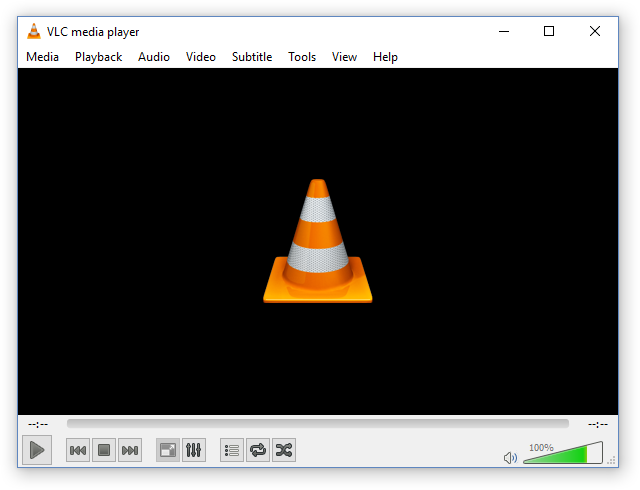
- Lanciare VLC Media Player e fare clic su Media
- Quindi selezionare Open Multiple Files
- Clicca sul Add pulsante per aggiungere file uno alla volta, ma assicurati di aggiungerli in sequenza
- Clicca sul Play drop down e selezionare Convert
- Infine, scegli una posizione per salvare il video unito e il gioco è fatto! I tuoi video verranno uniti e salvati in una posizione specificata.
Opzione 2: Shotcut
Shotcut è un software indispensabile per modificare i video ed è supportato sia su Mac che su Windows. È una potente applicazione con una come unire video migliore è che è gratuito. Per unire due video in Shotcut, basta seguire i passaggi seguenti.
- Clicca su File > Open File e vai al primo video
- Una volta caricato il video, trascinalo nella timeline
- Ripeti gli stessi passaggi per il secondo video e quelli successivi, se lo hai. Assicurati che il bordo sinistro del secondo video tocchi il margine destro del primo e così via per i video aggiuntivi.
- Quindi fare clic su Export Video pulsante per salvare il file video unito
Quindi, qui abbiamo programma per unire più video, anche se ci sono varie altre opzioni disponibili. Inoltre, sii prudente e fai qualche ricerca sul video editing se sei il primo timer. Inoltre, si prega di avere un backup di tutti i file video nel caso in cui qualcosa va storto.
Ripara i file video
Non importa quanto sei attento, a volte puoi riscontrare problemi con i file video. Potresti riscontrare una riproduzione sfocata, problemi di sincronizzazione audio video, audio mancante, video mancante, ecc. Questi problemi possono verificarsi a causa di vari motivi come il trasferimento video interrotto, la conversione di file video da un formato in altre unire video con VLC su un programma multimediale non supportato.
Qualunque sia la ragione per la corruzione nei file video, possono essere riparati utilizzando uno strumento chiamato Remo Repair AVI. È la scelta migliore per riparare file AVI corrotti e danneggiati. Io posso anche riparare i file video danneggiati. Funziona in modo tale che i file originali non vengano alterati durante il processo di riparazione. Estrae i contenuti e lavora su quei dati anziché sul file originale, quindi non c’è motivo di preoccuparsi del software che causa danni.
Se si verificano problemi di corruzione nei file AVI, scaricare una versione di prova di Remo Repair AVI oggi e fare un tentativo! C’è anche una variante del app per attaccare i video Remo Repair MOV per riparare i file MOV e MP4. Assicurati di controllare!

